本文主要是介绍使用Altium Designer 生成 Geber文件,希望对大家解决编程问题提供一定的参考价值,需要的开发者们随着小编来一起学习吧!
自己画了PCB,但是不知道怎么生成Geber文件,通过查阅书籍以及网上的资料,成功生成了Geber文件,现在总结如下:
第一步:选定一个初始的坐标作为参考坐标系的原点,操作过程如下:点击 编辑-->原点--->设置,在PCB的原理图中选好原点位置点击即可。
第二步:第一次Geber文件输出,点击文件-->制造输出--->Geber Files,弹出如下图所示的对话框。
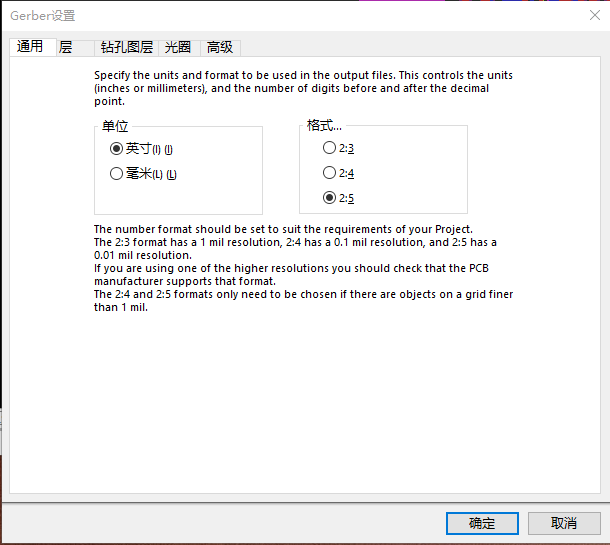
(1)“通用”设置中选择单位,笔者喜欢毫米,所以选择毫米,格式选择2:5(英寸), 4:4(毫米),这是最精确的了,当然,如果有条件最好与PCB厂商商议一下。
(2)“层”设置“如下图所示。画线层选择所有打开,映射层选择所有关闭。右侧栏关于机械层的不选,选中右下角的包括未连接的中间层焊盘。如下图所示。
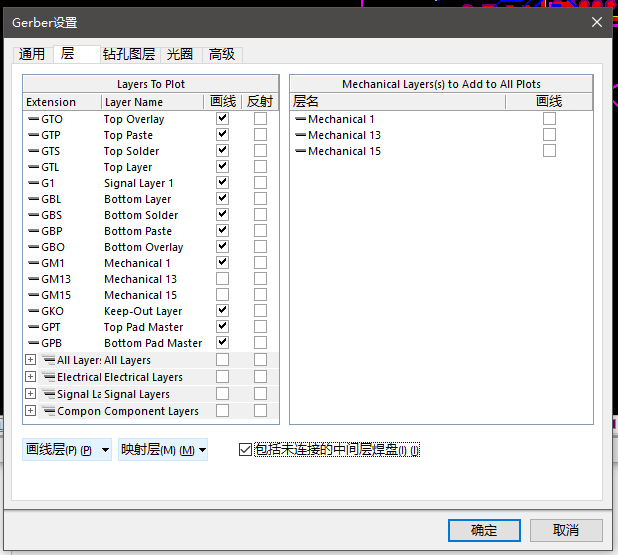
(3)“钻孔图层”设置:都不要选则。如下图所示。
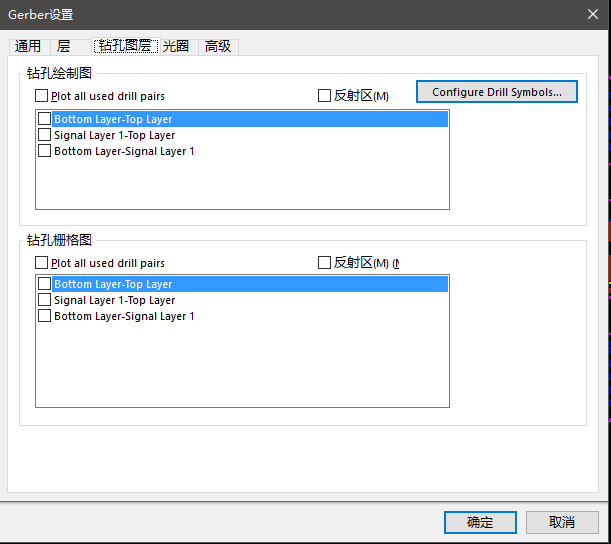
(4
这篇关于使用Altium Designer 生成 Geber文件的文章就介绍到这儿,希望我们推荐的文章对编程师们有所帮助!






